Многие люди хотели бы использовать DVD для записи повседневной жизни. DV также является одним из форматов записи цифровых видеокамер в Sony, Panasonic, JVC и в ближайшее время. Некоторые видеокамеры могут записывать видео на DVD напрямую, но некоторые видеокамеры не способны, как видеокамеры mini DV. Видеозаписи, записанные на видеокамерах mini DVD, невозможно сохранить на DVD. Вы можете задаться вопросом, как преобразовать mini DV в DVD и сохранить видео DV на DVD с Panasonic VDR-D300, Sony DCR-DVD403, Panasonic DVR-D150, Sony DCR-HC30E и т. Д. Как преобразовать min DV в DVD на компьютере с Windows или Mac? Вы можете найти путь здесь.

Для пользователей Windows, которые хотят конвертировать видео min DV в DVD, Бурнова это идеальный выбор. Burnova является одним из профессиональных создателей DVD и может конвертировать видео с mini DV или другого DV в DVD с отличным качеством видео. Кроме того, он создает папку DVD или файл ISO из локального или загруженного видео. Поддерживаются различные типы DVD, такие как DVD-R, DVD+R, DVD-RW, DVD+RW, DVD+R DL, DVD-R DL, DVD-5, DVD-9 и т. д.
Шаг 1 Для начала вам необходимо перенести видео с мини-DVD на компьютер. Почти все DV-видеокамеры имеют порты IEEE 1394 (FireWire, i.LINK) для передачи видео на компьютер. Подключите видеокамеру к компьютеру, включите ее (переключитесь на «Воспроизвести (VCR)», если она существует) и, наконец, запишите видео на компьютер с помощью программного обеспечения, такого как Windows Movie Maker или iMovie.
Шаг 2 Запустите Burnova и вставьте чистый DVD-диск в дисковод DVD. Нажмите «Добавить мультимедийные файлы» в интерфейсе или в меню, чтобы добавить видео mini DV в Burnova.

Шаг 3 Перед преобразованием mini DV в DVD вы можете нажать кнопку «Редактировать», чтобы отредактировать минимальное видео DVD.

Шаг 4 Нажмите кнопку «Далее» для редактирования меню DVD. Burnova предлагает множество DVD-меню на ваш выбор.

Шаг 5 Нажмите «Далее», чтобы персонализировать настройки DVD.
Здесь вы можете сделать настройки DVD следующим образом:

Шаг 6 После выполнения всех настроек нажмите «Пуск», чтобы записать видео на DVD.
Кстати, Burnova также позволяет скачивать видео с сайтов обмена видео.
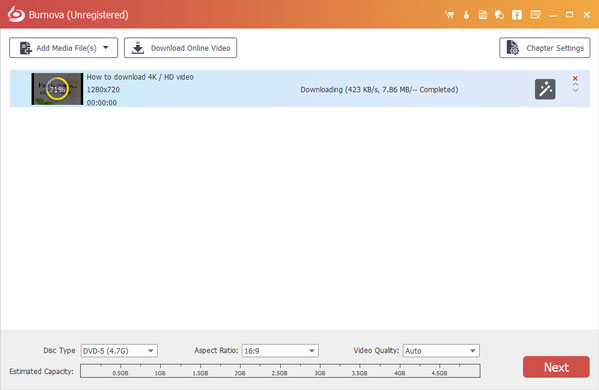
Для пользователей Mac есть один отличный конвертер mini DV в DVD, Создатель DVD для Mac, Это программное обеспечение также может помочь вам с легкостью конвертировать видео с mini DV на DVD на Mac. Кроме того, он также имеет версию для Windows. Бесплатно загрузите DVD Creator на свой Mac и приготовьтесь конвертировать mini DV в DVD. чтобы помочь вам записать DVD на Mac. Во-первых, вы можете бесплатно скачать и установить его на свой Mac.
Шаг 1 Запустите конвертер mini DV в DVD
Скачайте, установите и запустите эту мощную программу mini DV на DVD на вашем Mac.

Шаг 2 Добавить видео mini DV
Нажмите «Добавить файлы» в верхнем списке, чтобы импортировать mini DV в это программное обеспечение.

Шаг 3 Вставьте DVD диск
Вставьте чистый DVD-диск в дисковод DVD. Выберите целевой диск DVD из выпадающего списка «Destination». Если вам просто нужно создать папку DVD или файл образа ISO, вы можете выбрать сохранить как папку DVD или сохранить как ISO (* .iso) и установить папку назначения.
Шаг 4 Меню Правка
Также вы можете нажать кнопку «Меню» для редактирования DVD до преобразования mini DV в DVD, например стиль меню, рамка, кнопка, фоновая музыка / картинка и т. Д.

Шаг 5 Конвертировать mini DV в DVD на Mac
Наконец нажмите кнопку «Записать» и конвертировать mini DV в DVD на Mac.

DV: контент, такой как видео, аудио или метаданные, будет храниться в блоках формата цифрового интерфейса (DIF). Эти блоки DIF являются основными единицами DV-потоков и могут быть сохранены в формате DIF (* .dv или * .dif) или кодированы в широко используемый формат, такой как MOV, AVI или MXF. Магнитная лента - это носитель, используемый видеокамерами для записывать видеовключая DVCAM-L, DVCPRO-M, MiniDV, Digital8 и т. д.
Mini DV: Mini DV - это мультимедийный контент или лента, которую вы записываете с видеокамер. Хотя DV является стандартным форматом, поддерживаемым всеми производителями видеокамер, которые используют кассету MiniDV в качестве носителя записи.
В этой статье мы в основном покажем вам, как использовать Burnova и DVD Creator для Mac, чтобы помочь вам конвертировать mini DV в DVD.


Для получения дополнительной информации о Video Converter Ultimate, вы можете посмотреть видео:
Вы можете оставить свой комментарий, если у вас есть предложения или советы по поводу AVI Splitter.